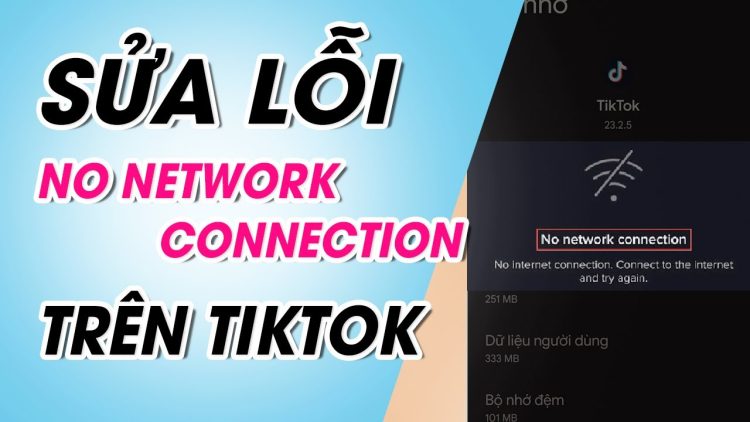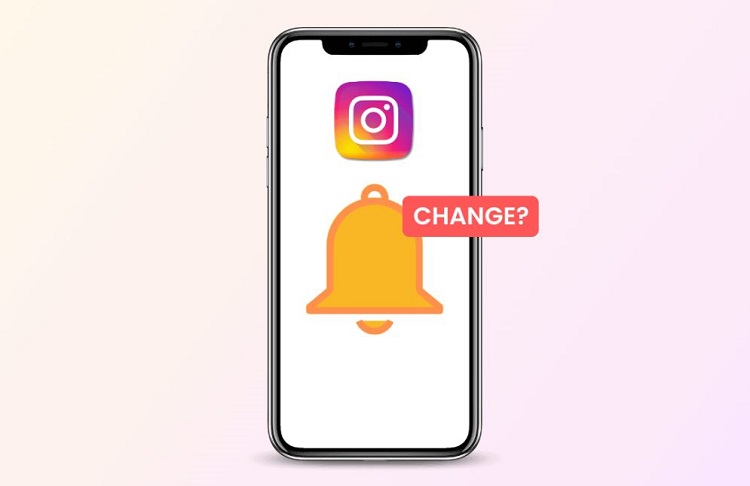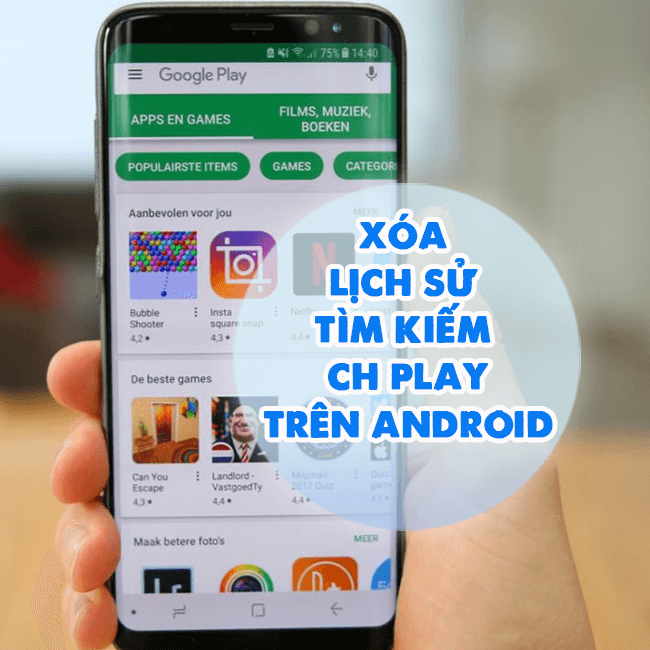Mách bạn cách bỏ âm thanh trong video bằng Capcut
Có thể thấy Capcut là phần mềm chỉnh sửa video hot hit nhất hiện nay. Hầu hết các video lên xu hướng trên các nền tảng Tiktok, Facebook, Instagram,…đều được edit từ Capcut. Nếu bạn cũng đang sử dụng phần mềm này nhưng chưa biết cách bỏ âm thanh trong video bằng Capcut thì đây chính là bài viết dành cho bạn. Hãy cùng Blog Chăm Chỉ khám phá một số thủ thuật xóa âm thanh qua những thông tin sau nhé!
Hướng dẫn cách bỏ âm thanh trong video bằng Capcut
Nội dung
Capcut được đánh giá là ứng dụng chỉnh sửa video khá tốt trên cả iOS lẫn Android. Không chỉ hoàn toàn miễn phí mà Capcut còn cung cấp đầy đủ các tính năng cần thiết để người dùng thỏa sức sáng tạo. Nếu bạn biết cách bỏ âm thanh trong video bằng Capcut, bạn sẽ có thể tạo ra nhiều video thú vị với nhiều nội dung được lồng ghép hơn. Cách xóa âm thanh trong video vô cùng đơn giản với 4 bước sau:
➤Bước 1: Đầu tiên, bạn cần cài đặt ứng dụng cho Capcut, phiên bản quốc tế hoặc Trung Quốc đều được. Tuy nhiên, để dễ dàng sử dụng và tìm kiếm nhiều thông tin hơn, bạn nên sử dụng bản quốc tế.
➤Bước 2: Tiếp theo, bạn truy cập vào ứng dụng và nhấn chọn vào biểu tượng dấu “+” Dự án mới. Sau đó, hãy chọn video bạn muốn bỏ âm thanh đã có sẵn trên điện thoại và bấm Thêm.
➤Bước 3: Sau khi video đã được thêm vào giao diện chỉnh sửa của Capcut, bạn hãy nhấn Tắt âm thanh clip với biểu tượng cái loa ngay đầu thanh thời lượng.
➤Bước 4: Cuối cùng, bạn chỉ cần tải xuống video đã được loại bỏ âm thanh bằng cách nhấn chọn vào biểu tượng mũi tên hướng lên trên ở góc phải màn hình. Sau đó, bạn tùy chọn Độ phân giải và Tỷ lệ khung hình rồi nhấn Xuất là được. Hãy kiểm tra video trong thư mục Ảnh/ Bộ sưu tập nhé.
Hướng dẫn cách bỏ âm thanh trong video trên máy tính
Tuy cách bỏ âm thanh trong video bằng Capcut không thể ứng dụng trên máy tính, nhưng bạn hoàn toàn có thể xóa âm thanh bằng phần mềm đã được thiết lập sẵn trên Windows 10. Cách thực hiện như sau:
➤Bước 1: Tại thanh công cụ Type here to search ở góc trái màn hình, bạn nhập từ khóa “Video editor” và chọn mở ứng dụng này.
➤Bước 2: Sau khi truy cập vào giao diện chính của ứng dụng, bạn nhấn chọn New video project.
➤Bước 3: Tiếp theo, một pop-up sẽ được hiện thị và bạn chỉ cần nhấn Skip để bỏ qua. Sau đó, bạn nhấn vào mục +Add > From this PC và chọn video cần xóa âm thanh đã được lưu trên máy tính.
➤Bước 4: Khi video đã được thêm vào, bạn nhấn tick vào vào video và giữ chuột trái để kéo và thả vào mục Storyboard ngay bên dưới. Sau khi video được trình phát, bạn hãy nhấn vào biểu tượng cái loa để tắt âm thanh của video và nhấn Finish video để kết thúc bước này.
➤Bước 5: Cuối cùng, bạn chỉ cần chọn chất lượng video theo mong muốn và chờ quá trình tải xuống hoàn tất.
Một số lưu ý khi tách âm thanh ra khỏi video trên Capcut
Để thực hiện cách bỏ âm thanh trong video bằng Capcut thành công, bạn đọc cần phải lưu ý một số điểm sau:
✤ Không thoát khỏi ứng dụng Capcut khi đang lưu video đã xóa âm thanh, lúc này hệ thống sẽ báo lỗi và không thực hiện lưu.
✤ Bạn không thể dùng Capcut để chỉnh sửa video trên laptop hay PC.
✤ Tải sẵn video cần xóa âm thanh trên điện thoại.
Trên đây là cách bỏ âm thanh trong video bằng Capcut trên điện thoại và máy tính mà Blog Chăm Chỉ muốn chia sẻ đến bạn đọc. Vẫn còn nhiều thủ thuật chỉnh sửa video chưa được bạn khám phá. Vì vậy, hãy thường xuyên theo dõi các bài viết mới nhất của Blog Chăm Chỉ bạn nhé!
Xem thêm:
- Cách xóa chữ CapCut trên góc phải màn hình siêu dễ – siêu nhanh
- Cách thêm giọng chị Google vào video Capcut cực dễ – cực nhanh